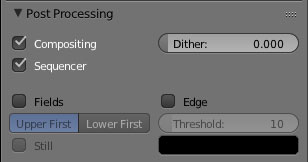La position de l'image dans l'animation
Affiche sur l'image de rendu les informations cochées.
La date et l'heure de création du rendu
Le temps de rendu de l'image
Le numéro de l'image de l'animation
Nom du fichier
Nom et position du marqueur de l'animation
Nom de la séquence
Rajoute des notes (à écrire ci-contre)
Couleur du texte
Règle la couleur et la transparence du fond
Corps du texte
Pour lancer le rendu de l'image ou de l'animation
Lance le rendu de l'image
Animation: Lance le rendu de l'animation
Audio: Mixera un fichier audio avec l'animation
Permet d'utiliser des scripts de shader pour ajouter a ceux déjà existant. - Détails -
Détermine où s'affichera le rendu
Permet d'utiliser des fonctions en test
Lance le rendu sans l'afficher.
Dans une fenêtre à part Dans la fenêtre d"édition UVImage Editor
Dans la fenêtre d"édition UVImage Editor

En plein écran Dans la fenêtre d"édition UVImage Editor
Différence entre les contexts render en fonction du moteur de rendu choisi.
Context render des Properties pour le moteur de rendu de Blender
Context render des Properties pour le moteur de rendu CYCLES
Les panels Render, Post processing, motion Blur, changent.
Les panels Film, Sampling, volume Sampling et Light Paths sont rajoutés
Volume Sampling - Pour régler la définition du rendu des volumes
Dans le cas d'un volume homogène, et lorsque la source lumineuse est lointaine, préférer l'option "Distance". Lorsqu'elle se trouve à l'intérieur, préférer "Equi-angular"
Cette fonction n'existe plus dans La 2.72
Les volumes peuvent maintenant avoir des densités colorées par des textures. Un volume créé par une texture est hétérogène, un volume avec une densité uniforme est dit homogène. Dans ce panel des échantillons des volumes seront calculés et les calculs étendus au reste du volume.
Taille de la distance qui sépare deux échantillons calculés. Plus c'est petit plus il y a de détails mais plus le rendu est long.
Nombre maximum des différentes distances séparant deux échantillons. Une façon de limiter le temps de calcul.
Sampling - Pour régler la définition du rendu
Éleve au carré la valeur des samples ci-dessous. permet d'augmenter en un seul clic les valeurs des samples.
Nombre de Passes pour le rendu
Permet d'atténuer les fortes lumières qui arrivent indirectement sur les objets.
Préréglage des samples.
Permet d'atténuer les fortes lumières qui arrivent directement sur les objets.
Path Tracing: Les samples seront les mêmes pour tous les types de surfaces.
Branched Path Tracing: Définira un nombre de samples différengts en fonction du type de surface (brillante, diffuse, transparentes etc...
Tirage aléatoire des échantillons. Permet de modifier sensiblement les résultât d'un rendu.
Pour chaque pixel, un rayon est lancé sur la scène à partir de la caméra jusqu'à ce qu'il entre en collision avec un objet. Si une surface a un shader "Emission" ou un shader "Holdut", le rayon sera supprimé et le pixel recevra la couleur du shader "Emission" ou deviendra transparent (holdut).
Dans tous les autres cas le comportement du rayon va être influencé par le type de shader assigné à la surface qu'il a frappée.
Par exemple un rayon qui frapperait une surface brillante réfléchirait selon son angle incident et continuerait sa course comme un rayon brillant, il pourrait alors rebondir sur une surface diffuse puis rebondir de façon aléatoire sur d'autres surfaces un nombre de fois selon le réglage des rebonds. La course de ce rayon se termine lorsqu'il rencontre une source lumineuse. Un échantillon de la couleur du pixel est alors calculé. En augmentant le nombre d'échantillons dans le panel Sampling du contexte Render de la fenêtre d'édition des Properties, la caméra va lancer plusieurs rayons et ainsi faire une moyenne de tous les résultats obtenus.
La lumière est émise par diffèrentes sources: le background, les émissions des surfaces, les lampes. Les rayons lumineux rebondissent sur les surfaces des matériaux et textures. Des échantillons de ces surfaces sont pris pour calculer l'ensemble de l'image, ainsi plus les échantillons sont important, plus ont va pouvoir affiner progressivement le rendu.
Choix entre deux modes d'organisations des samples. Pour utiliser Collerated Multi-Jitter. Voir détails , il faut que le nombre de samples soit de 16 ,64 ou 256
Nombre de Passes pou la prévisualisation
Light Paths
Nombre de rebonds des rayons sur les objets environnant, minimum et maximum.
Direct Light:
Ombres plus marquées, peu de radiosité
Full Global illumination:
Plus de radiosité ombre plus diffuse
Limited Global illumination:
Un bon mélange des deux presets précèdent. Un rendu très équilibré.
Donne un léger flou au Surface brillante
Permet de désactiver les calculs des caustics de réfraction.
Permet de désactiver les calculs des caustics de réflexion.
Désactive les ombres
Nombre de rebonds des rayons sur les objets transparents , minimum et maximum.
Prérèglage de la prècision dont Cycles va gérer les différents matériaux.
Nb maxi de rebonds dans un volume
Nb maxi de rebonds sur une surface Translucide
Nb maxi de rebonds sur une surface Brillante
Nb maxi de rebonds sur une surface diffuse
Film
Filtre supplémentaire des pixels.
N'affichera pas le background en arrière plan tout en gardant son influence sur les surfaces réfléchissantes.
Pour modifier la luminosité du rendu
Quantité du filtre.
En vue camera faire SHIFT B.
Seule la sélection obtenue sera rendu et cette case se cochera automatiquement
Permet de raccourcir ou d'allonger le une animation entre les points clefs. Il est plus simple d'utiliser le "DopSheet" en sélectionnant tous les points clefs et de faire un "Scale" (S)
Donne le nombre d'image /seconde
Réglage des pixels non-carrés
Utilisé pour la télévision.
Calcule une image par étape
Image de début et de fin de l'animation
Permets de rajouter des formats vidéo
Format video standard
Pourcentage de qualité du rendu
Nombre de pixel en X et en Y
Format image / video de sortie du rendu de l'image ou de l'animation
Pour une hélice en mouvement par exemple, cette fonction permet de voir flou les pales de l'hélice qui tourne.
Triche sur la permanence rétinienne des objets en mouvement rapide

Pour utiliser au mieux les ressources de votre machine.
Répartis les calculs sur les différents coeurs du processeur.
Fais démarrer le calcul à un certain endroit de la fenêtre de rendu.
Il peut arriver que vous manquiez de mémoire pour réaliser un certain nombre de calculs. Ces options en feront gagner.
BVH= Bounding Volume Hierarchy.
Assigne des boites englobantes à certaines parties des objets qui sont disposés en arborescence dans d'autres boites englobantes comme disposées sur un arbre hierarchisé. Le static BVH recalculera toutes les boites, alors que pour le dynamique BVH les rayons qui n'arrivent pas sur des boites parentes ne seront pas calculés sur les boites enfants, gagnant un temps précieux- Voir ci-dessous plus de détails
L'image se calculera lorsque le viewport aura atteint la valeur de cette résolution. En clair, si l'on modifie la vue, cycles démarrera en fonction de cette valeur.
Le BVH est une délimitation hiérarchique du volume une succession de volume qui entoure les objets.
Imaginez un objet que vous coupez en deux morceaux puis chaque morceau en deux autres morceaux, si vous lancez un rayon sur le premier morceau, vous pouvez continuer à calculer sur les autres morceaux, car ils sont liés. Si rien n'arrive au premier morceau, ce n'est pas la peine de calculer les autres morceaux.
Donc, la mise en cache de la BVH sur le disque n'est utile que pour les objets statiques.
Si aucun objet ne bouge, créer un nouveau BVH n'a pas d'intérêt.
Par exemple si la caméra tourne autour de plusieurs objets , seule la source des rayons se déplace, les objets restent les mêmes, vous pourrez donc réutiliser le BVH calculé avant la mis en cache sur le disque.
Si vous avez beaucoup d'objets statiques et seulement quelques-uns qui se déplace, vous pouvez cocher BVH cache et choisir dynamique BVH, ça ne va pas faire un énorme BVH sur toute la scène, mais pour des objets individuels.
Si vous avez un chemin, beaucoup de maisons et un vélo en mouvement, seule la BVH du vélo est mise à jour quand il est en mouvement (dynamique) seul BVH des maisons et du chemin sont prises à partir du cache disque.)
Si vous avez des objets très complexes qui ne se déplacent pas, vous désactivez également les divisions spatiales. (Use Spatial Splits)
Ainsi, en fonction de votre scène, vous pouvez choisir soit dynamique ou statique BVH, cache disque si vous avez dynamique BVH et probablement aucune division spatiales dans les deux cas.
Correspond aux petites boites de calculs qui s'affichent lors du rendu. Peut faire gagner beaucoup de temps de calcul.
Met en cache le bvh. Surtout utile pour les objets statiques.
Si vous avez des objets complexes qui ne bougent pas vous pouvez cocher cette option.
Permet d'améliorer le temps de rendu dans certain cas notamment lorsqu'il n'y a que quelques objets dont la géométrie a été modifiées.
Écrira des informations sur le disque dur à la place d'être géré par la ram.
Permet d'avoir un rendu entier qui s'affiche par passes successives, qu'on peut arrêter à tout moment lorsqu'il nous plait.
Bake. Pour gagner du temps de rendu
Des objets éloignés dans une animation, des motifs sculpturaux, des textures compliquées n'ont pas besoin d'avoir beaucoup de "Mesh" , ce qui prend du temps à calculer . Bake va nous permettre de venir plaquer une image 2D sur un maillage épuré et développé (unwrap). Ainsi, chaque shadeur pourra avoir sa carte uv, une carte de normals "normal map" servira a donner l'impression de relief, etc... . C'est un peu fastidieux à mettre en oeuvre, mais il s'agit d'un investissement à haut rendement notamment pour les jeux.
Effacera l'image de fond avant de lancer le Bake
Lance le calcul
Utilisera tous les objets selectionnées
Sélectionne les cartes uv à calculer
Garde en mémoire les informations nécessaires aux nodes
Tramage. Lorsqu'on a un dégradé de couleur, il est possible de rajouter des étapes (couleurs) entre chaque couleur, ce qui atténue les transitions entre les nuances du dégradé.
Créera le fichier avant de calculer l'image
Des options supplémentaires s'affichent pour chaque format d'export choisi. Ici pour le format PNG on pourra choisir 8 bit par canal ou 16 bit.
Écrira les extensions des fichiers
Enregistre le cache du dernier endu dans un dossier choisit dans Preference-file-Render Cache.
Peut influencer la qualité du rendu en fonction du format de fichier.
Format du fichier
Option colorimétrique.BW pour Noir et Blanc. RGB et RGBA pour les informations de transparence en plus.
Réécrira par dessus un fichier du même nom. Au lieu d'incrémenter le nouveau fichier à ceux déjà existant. image0001, image002, etc...
Chemin du fichier d'enregistrement
Format de fichier du rendu.
CYCLES - "PROPERTIES" / Render
Le rendu c'est l'image finale que calculera Blender lorsque vous aurez terminé de régler tous les paramètres de votre image ou de votre animation.. Le contexte render change lorsqu'on bascule en cycles.
Ce context permet de régler la qualité du rendu final de votre image ou de votre animation.